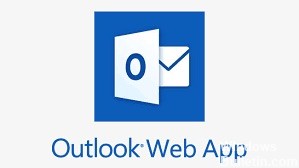EMPFOHLEN: Klicken Sie hier, um Windows-Fehler zu beheben und das Beste aus Ihrer Systemleistung herauszuholen
Ausblick Web Access es un completo Klient de email basado en web con la apariencia de un cliente de Outlook. Con Outlook en la Web, puede ingresar a su buzón de correo de Microsoft Exchange Server desde casi cualquier Browser web. OWA ofrece la mayoría de las funciones de Outlook, incluida una interfaz familiar y fácil de utilizar y las herramientas esenciales imprescindibles para crear un email profesional.
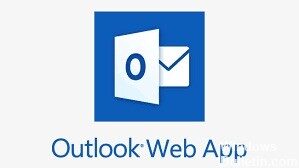
A pesar de todo, hay casos en los que su acceso a Outlook Web puede fallar. Algunos usuarios reportan de varios errores de Outlook, incluido un mensaje de error: “No se puede mostrar el Inhalt porque el control S / Mime no está disponible. Si encuentra este error en Outlook Web Access, lea los siguientes métodos para aprender cómo solucionar el problema.
Behebung des Fehlers „Der Inhalt kann nicht angezeigt werden, da das S/MIME-Steuerelement nicht verfügbar ist“:
Aktivieren Sie die S/MIME-Steuerung
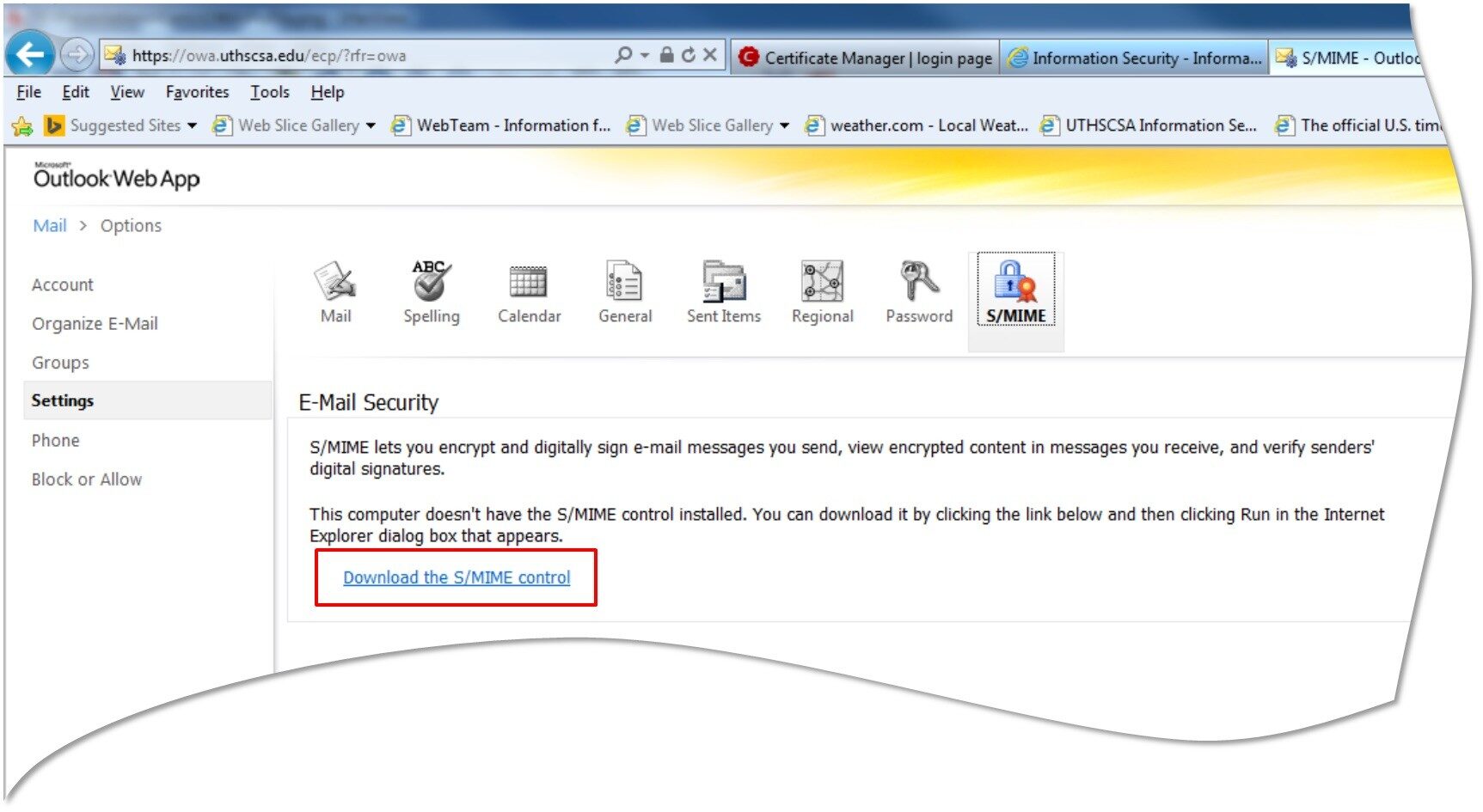
- Beginnen Sie mit der Registrierung bei OWA.
- Sobald Sie angemeldet sind, klicken Sie rechts auf die Schaltfläche „Optionen“.
- Unter Optionen erscheint ein Dropdown-Menü.
- Klicken Sie im Dropdown-Menü auf Alle Alternativen anzeigen.
- Klicken Sie im Abschnitt „Optionen“ im linken Bereich auf „Einstellungen“.
- Eine Liste mit Symbolen wird angezeigt. Klicken Sie auf das S/MIME-Symbol.
- Die Kopfzeile von Email Security wird mit einem Textabsatz angezeigt. Klicken Sie am Ende dieses Textes auf den Link „Download S/MIME Control Hyperlink“.
- OWA wird versuchen, die Datei owasmime.msi herunterzuladen. Klicken Sie auf die Schaltfläche „Ausführen“.
- Die Datei owasmime.msi wird automatisch heruntergeladen und installiert. Wenn das Fenster verschwindet, aktualisieren Sie Ihre Webseite oder klicken Sie auf den Mail-Hyperlink.
- Wenn die Seite neu geladen wird, erscheint oben auf Ihrer Webseite eine gelbe Leiste mit der Aufschrift „Diese Website möchte das folgende Plugin ausführen.“ Klicken Sie mit der rechten Maustaste auf diese Leiste und ein Dropdown-Menü wird angezeigt.
- Klicken Sie in diesem Dropdown-Menü auf Alle Websites im Plugin ausführen.
- Internet Explorer öffnet ein Sicherheitswarnfenster. Klicken Sie auf die Schaltfläche „Ausführen“.
Installieren Sie die S/MIME-Steuerung.
- Wenn Sie das S/MIME-Steuerelement nicht installiert haben und eine verschlüsselte oder digital signierte Nachricht erhalten, werden Sie beim Öffnen der Nachricht aufgefordert, das Steuerelement zu installieren. Wenn Sie die S/MIME-Steuerung nicht installiert haben, können Sie zusätzlich eine neue Nachricht erstellen und zusätzliche Optionen im Menü „Erweitert > Nachrichtenoptionen“ auswählen und diese Nachricht verschlüsseln (S/MIME) wählen. Anschließend werden Sie aufgefordert, den S/MIME-Befehl zu installieren.
- Wenn Sie aufgefordert werden, die Datei auszuführen oder zu speichern, wählen Sie Ausführen.
- Es factible que se le solicite nuevamente que verifique si desea ejecutar el Software. Seleccione Ejecutar para continuar con la instalación.
Fügen Sie Ihre OWA-Seite zu vertrauenswürdigen Sites hinzu und verwenden Sie die Kompatibilitätsansicht.
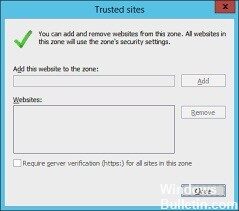
- Öffnen Sie Internet Explorer, indem Sie im Startmenü danach suchen oder auf Ihrem Computer suchen. Klicken Sie dann auf das Geschwindigkeitssymbol in der oberen rechten Ecke, um das Dropdown-Menü zu öffnen.
- Klicken Sie im sich öffnenden Menü auf Internetoptionen und warten Sie, bis sich das Fenster öffnet.
- Gehen Sie zur Registerkarte Sicherheit und klicken Sie auf Vertrauenswürdige Sites >> Sites. Fügen Sie den Link zu Ihrer OWA-Seite ein und klicken Sie auf Hinzufügen. Stellen Sie sicher, dass Sie den richtigen Link angeben.
- Luego de agregar el portal web, asegúrese de haber deshabilitado la opción Verificación del Server requerida (https) para todos los sitios web en esta área en la sección Sitios web.
- Kehren Sie dann zur Startseite des Internet Explorers zurück und klicken Sie auf das Geschwindigkeitssymbol in der oberen rechten Ecke, um das Dropdown-Menü zu öffnen. Klicken Sie im sich öffnenden Menü auf Einstellungen der Kompatibilitätsansicht und warten Sie, bis sich das Fenster öffnet.
- Fügen Sie unter „Dieses Webportal hinzufügen“ denselben Link ein, den Sie in den vorherigen Schritten eingefügt haben, und klicken Sie auf die Schaltfläche „Hinzufügen“ neben dem Feld. Klicken Sie dann auf die Schaltfläche Schließen.
- Überprüfen Sie, ob das Problem weiterhin besteht.
EMPFOHLEN: Klicken Sie hier, um Windows-Fehler zu beheben und das Beste aus Ihrer Systemleistung herauszuholen